So löschen Sie die Oracle-Registrierung
Wie lösche ich die Oracle-Registrierung? Methode: Windows: Verwenden Sie Oracle Universal Installer (OUI), um Registrierungsschlüssel manuell über die Systemsteuerung zu löschen. Linux: Verwenden Sie Oracle Inventory, um Registrierungsschlüssel manuell zu löschen , abhängig von Ihrem Betriebssystem und Ihrer Oracle-Version. Hier sind einige der gängigsten Methoden:
Windows
Oracle Universal Installer (OUI) verwenden
OUI (setup.exe) ausführen.
Wählen Sie „Produkt löschen“.- Folgen Sie den Anweisungen des Assistenten.
- Systemsteuerung verwenden
- Öffnen Sie die Systemsteuerung.
- Suchen Sie das Oracle-Produkt und wählen Sie „Deinstallieren“.
- Registrierungsschlüssel manuell löschen
- Führen Sie den Windows-Registrierungseditor (regedit.exe) aus.
Navigieren Sie zum folgenden Registrierungsschlüssel: -
HKEY_LOCAL_MACHINESOFTWAREOracle
HKEY_LOCAL_MACHINESOFTWAREWow6432NodeOracle- Entfernen Sie alle Schlüssel, die sich auf Oracle-Produkte beziehen.
- Linux
.
- Führen Sie den folgenden Befehl aus:
-
<code>runInstaller -inventory</code>
Nach dem Login kopierenSuchen Sie das Oracle-Home-Verzeichnis für das Oracle-Produkt.
- Führen Sie den folgenden Befehl aus:
<code>rm -rf <oracle home directory></code>
Nach dem Login kopieren- Löschen Sie den Registrierungsschlüssel manuell.
- Öffnen Sie das Terminal.
Führen Sie den folgenden Befehl aus: -
<code>sudo vi /etc/oratab</code>
Nach dem Login kopierenLöschen Sie alle Zeilen, die sich auf Oracle-Produkte beziehen.
- Führen Sie den folgenden Befehl aus:
<code>sudo rm -rf <oracle home directory></code>
Nach dem Login kopieren- Tipp:
- Stellen Sie sicher, dass Sie die Registrierung sichern, bevor Sie den Registrierungsschlüssel löschen.
Das obige ist der detaillierte Inhalt vonSo löschen Sie die Oracle-Registrierung. Für weitere Informationen folgen Sie bitte anderen verwandten Artikeln auf der PHP chinesischen Website!

Heiße KI -Werkzeuge

Undresser.AI Undress
KI-gestützte App zum Erstellen realistischer Aktfotos

AI Clothes Remover
Online-KI-Tool zum Entfernen von Kleidung aus Fotos.

Undress AI Tool
Ausziehbilder kostenlos

Clothoff.io
KI-Kleiderentferner

AI Hentai Generator
Erstellen Sie kostenlos Ai Hentai.

Heißer Artikel

Heiße Werkzeuge

Notepad++7.3.1
Einfach zu bedienender und kostenloser Code-Editor

SublimeText3 chinesische Version
Chinesische Version, sehr einfach zu bedienen

Senden Sie Studio 13.0.1
Leistungsstarke integrierte PHP-Entwicklungsumgebung

Dreamweaver CS6
Visuelle Webentwicklungstools

SublimeText3 Mac-Version
Codebearbeitungssoftware auf Gottesniveau (SublimeText3)

Heiße Themen
 1386
1386
 52
52
 So verwenden Sie Docker Desktop
Apr 15, 2025 am 11:45 AM
So verwenden Sie Docker Desktop
Apr 15, 2025 am 11:45 AM
Wie benutze ich Docker Desktop? Docker Desktop ist ein Werkzeug zum Ausführen von Docker -Containern auf lokalen Maschinen. Zu den zu verwendenden Schritten gehören: 1.. Docker Desktop installieren; 2. Start Docker Desktop; 3.. Erstellen Sie das Docker -Bild (mit Dockerfile); 4. Build Docker Image (mit Docker Build); 5. Docker -Container ausführen (mit Docker Run).
 Was tun, wenn das Docker -Bild fehlschlägt?
Apr 15, 2025 am 11:21 AM
Was tun, wenn das Docker -Bild fehlschlägt?
Apr 15, 2025 am 11:21 AM
Fehlerbehebung Schritte für fehlgeschlagene Docker -Bild Build: Überprüfen Sie die Dockerfile -Syntax und die Abhängigkeitsversion. Überprüfen Sie, ob der Build -Kontext den erforderlichen Quellcode und die erforderlichen Abhängigkeiten enthält. Sehen Sie sich das Build -Protokoll für Fehlerdetails an. Verwenden Sie die Option -Target -Option, um eine hierarchische Phase zu erstellen, um Fehlerpunkte zu identifizieren. Verwenden Sie die neueste Version von Docker Engine. Erstellen Sie das Bild mit--t [Bildname]: Debugg-Modus, um das Problem zu debuggen. Überprüfen Sie den Speicherplatz und stellen Sie sicher, dass dies ausreicht. Deaktivieren Sie Selinux, um eine Störung des Build -Prozesses zu verhindern. Fragen Sie Community -Plattformen um Hilfe, stellen Sie Dockerfiles an und erstellen Sie Protokollbeschreibungen für genauere Vorschläge.
 So sehen Sie den Docker -Prozess
Apr 15, 2025 am 11:48 AM
So sehen Sie den Docker -Prozess
Apr 15, 2025 am 11:48 AM
Docker Process Viewing -Methode: 1. Docker Cli -Befehl: Docker PS; 2. SYSTEMD CLI -Befehl: SystemCTL Status Docker; 3.. Docker Compose CLI Command: Docker-Compose PS; 4. Process Explorer (Windows); 5. /proc -Verzeichnis (Linux).
 Welche Computerkonfiguration ist für VSCODE erforderlich?
Apr 15, 2025 pm 09:48 PM
Welche Computerkonfiguration ist für VSCODE erforderlich?
Apr 15, 2025 pm 09:48 PM
VS Code system requirements: Operating system: Windows 10 and above, macOS 10.12 and above, Linux distribution processor: minimum 1.6 GHz, recommended 2.0 GHz and above memory: minimum 512 MB, recommended 4 GB and above storage space: minimum 250 MB, recommended 1 GB and above other requirements: stable network connection, Xorg/Wayland (Linux)
 VSCODE kann die Erweiterung nicht installieren
Apr 15, 2025 pm 07:18 PM
VSCODE kann die Erweiterung nicht installieren
Apr 15, 2025 pm 07:18 PM
Die Gründe für die Installation von VS -Code -Erweiterungen können sein: Netzwerkinstabilität, unzureichende Berechtigungen, Systemkompatibilitätsprobleme, VS -Code -Version ist zu alt, Antiviren -Software oder Firewall -Interferenz. Durch Überprüfen von Netzwerkverbindungen, Berechtigungen, Protokolldateien, Aktualisierungen von VS -Code, Deaktivieren von Sicherheitssoftware und Neustart von Code oder Computern können Sie Probleme schrittweise beheben und beheben.
 So wechseln Sie den chinesischen Modus mit VSCODE
Apr 15, 2025 pm 11:39 PM
So wechseln Sie den chinesischen Modus mit VSCODE
Apr 15, 2025 pm 11:39 PM
VS-Code zum chinesischen Modus wechseln: Öffnen Sie die Einstellungsschnittstelle (Windows/Linux: Strg, MacOS: CMD,) Suchen
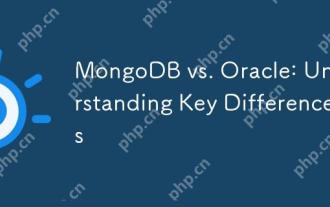 MongoDB vs. Oracle: Schlüsselunterschiede verstehen
Apr 16, 2025 am 12:01 AM
MongoDB vs. Oracle: Schlüsselunterschiede verstehen
Apr 16, 2025 am 12:01 AM
MongoDB eignet sich zum Umgang mit groß angelegten unstrukturierten Daten, und Oracle eignet sich für Anwendungen auf Unternehmensebene, die eine Transaktionskonsistenz erfordern. 1.MongoDB bietet Flexibilität und hohe Leistung, die für die Verarbeitung von Benutzerverhaltensdaten geeignet sind. 2. Oracle ist bekannt für seine Stabilität und leistungsstarke Funktionen und für Finanzsysteme geeignet. 3.MongoDB verwendet Dokumentmodelle und Oracle verwendet relationale Modelle. 4.MongoDB ist für Social-Media-Anwendungen geeignet, während Oracle für Anwendungen auf Unternehmensebene geeignet ist.
 Wofür ist VSCODE Wofür ist VSCODE?
Apr 15, 2025 pm 06:45 PM
Wofür ist VSCODE Wofür ist VSCODE?
Apr 15, 2025 pm 06:45 PM
VS Code ist der vollständige Name Visual Studio Code, der eine kostenlose und open-Source-plattformübergreifende Code-Editor und Entwicklungsumgebung von Microsoft ist. Es unterstützt eine breite Palette von Programmiersprachen und bietet Syntax -Hervorhebung, automatische Codebettel, Code -Snippets und intelligente Eingabeaufforderungen zur Verbesserung der Entwicklungseffizienz. Durch ein reiches Erweiterungs -Ökosystem können Benutzer bestimmte Bedürfnisse und Sprachen wie Debugger, Code -Formatierungs -Tools und Git -Integrationen erweitern. VS -Code enthält auch einen intuitiven Debugger, mit dem Fehler in Ihrem Code schnell gefunden und behoben werden können.




